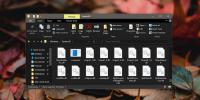Hoe de taakbalkkleur te krijgen met het Light-thema op Windows 10 1903
Windows 10 1903 is uit met zijn nieuwe Light-thema en het is verschrikkelijk. Het lichte thema is meer een wit thema waarbij alles, alles wit is en verblindend is. U kunt geen kleur voor de taakbalk instellen als u het lichte thema selecteert. De optie wordt gewoon inactief. Het is duidelijk dat als je de taakbalkkleur met het lichte thema wilt krijgen, je een app nodig hebt. Hier zijn twee plausibele oplossingen die het lukken.
Klassieke schaal
Klassieke schaal is de go-to-app waar Windows 10-gebruikers naartoe gaan wanneer Microsoft de gebruikersinterface van het besturingssysteem verknoeit. Met de Classic Shell-app kun je een taakbalkkleur forceren met het Light-thema op Windows 10. Download en installeer de app, voer deze uit en ga naar het tabblad Taakbalk.
Klik op de knop meer naast het taakbalkkleurenveld en voer de RGB-waarde in voor de gewenste kleur op de taakbalk. U moet ook de dekking wijzigen of overwegen deze te wijzigen, hoewel dit niet nodig is.

Pas de wijziging toe en je hebt de taakbalkkleur met het lichte thema.

Doorzichtige taakbalk
Doorschijnende taakbalk is een zeer populaire app die we werden verliefd toen het voor het eerst uitkwam. Het heeft echter geen optie om kleur aan de taakbalk toe te voegen, maar als je bereid bent om wat meer moeite te doen met de achtergrond die je hebt ingesteld, is dit een redelijk goede manier om kleur op de taakbalk te krijgen.
Downloaden en voer de doorschijnende taakbalk uit en stel deze in om te wissen of te vervagen. De pictogrammen op de taakbalk worden onmiddellijk bijna onmogelijk om te zien of je achtergrond donker is. Verander het in iets dat licht is of dat onderaan lichter is en je bent klaar om te gaan.

Je kunt ook een kleurenbalk onder aan de achtergrond toevoegen die je gebruikt. U kunt dit doen in de meeste eenvoudige afbeeldingseditors. Het bovenstaande behang met een kleurenbalk onderaan zou er na het bewerken als volgt uitzien.

En als het wordt toegepast, ziet de achtergrond met de taakbalk ingesteld op 'wissen' er als volgt uit. Het kan worden verbeterd, d.w.z. een lichtere kleur voor de taakbalk kan worden gebruikt, zodat de pictogrammen gemakkelijker te zien zijn.

Deze methode vereist iets meer moeite, omdat je de achtergrond die je gaat gebruiken moet bewerken, maar het heeft het voordeel dat je een andere accentkleur instelt en het geeft je bureaublad een betere uitstraling. Ten slotte is Translucent Taskbar veel lichter dan Classic Shell en brengt het geen andere wijzigingen aan in het besturingssysteem.
Er moet minstens één Mac bij Microsoft zijn die het UI / ontwerpteam kan gebruiken om te zien hoe een licht en donker thema goed wordt gedaan.
Zoeken
Recente Berichten
Blijf Windows Live Messenger gebruiken zonder over te schakelen naar Skype
Nog geen tien jaar geleden was Windows Live Messenger - Microsofts ...
Een mapstructuur kopiëren op Windows 10
Wanneer u mappen kopieert en plakt, worden alle bestanden en submap...
Gratis Double Commander is een alternatief voor Total Commander
Dubbele commandant is een opensource bestandsbeheerder die een lijs...